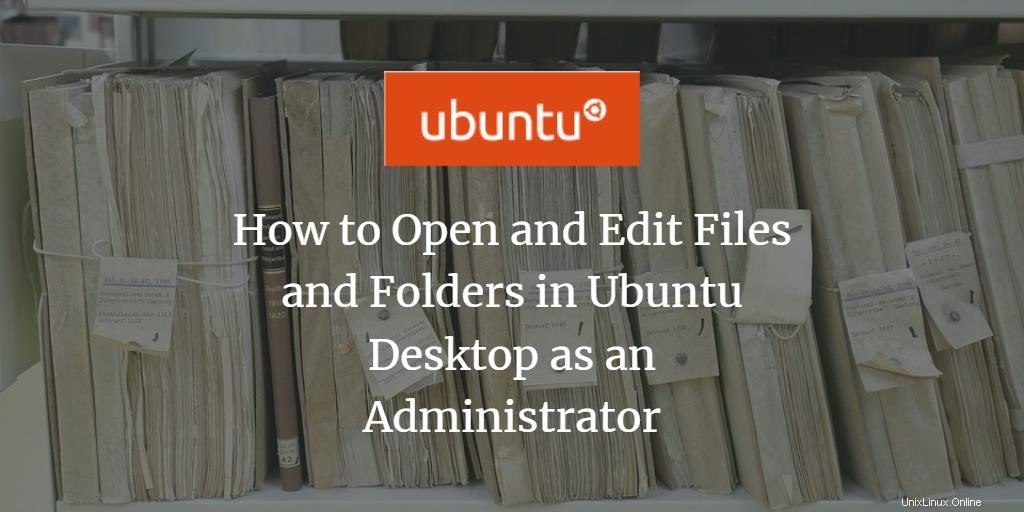
Saat bekerja dengan file dan folder sebagai Administrator Linux, kita sering kali perlu mengakses dan mengedit file dan folder yang memerlukan izin root. Kami biasanya melakukan tugas ini melalui Terminal Ubuntu (utilitas baris perintah) menggunakan fungsi sudo. Namun, ketika kita perlu mengedit file yang memerlukan hak akses root melalui Graphical Interface, kita perlu memiliki solusi yang solid untuk itu.
Versi terbaru Ubuntu, seperti Ubuntu 18.o4 LTS, dilengkapi dengan pengelola file default dengan nama Nautilus. Manajer file open source yang dibuat untuk desktop GNOME kami memberi kami cara untuk mengelola file dan aplikasi kami. Ini juga memungkinkan kita membuka dan mengedit file dan folder kita sebagai administrator Ubuntu. Fitur lain yang disediakannya meliputi:
- Membuat folder dan dokumen
- Menampilkan file dan folder
- Mencari dan mengelola file
- Jalankan skrip dan aplikasi sebagai administrator
- Memasang dan menghapus font dll.
Untungnya versi Ubuntu saya, Ubuntu 18.04, hadir dengan utilitas ini secara default; Anda dapat menginstalnya dengan mengikuti langkah-langkah yang dijelaskan di bagian berikut.
Menginstal Nautilus
Langkah-langkah berikut akan membantu Anda dalam menginstal file manager Nautilus ke sistem Ubuntu Anda:
Buka Terminal melalui Ctrl+Alt+T atau melalui tanda hubung Ubuntu.
Jalankan perintah berikut sebagai administrator:
$ sudo apt install nautilus-admin

Masukkan Y ketika ditanya tentang penggunaan ruang disk tambahan.
Nautilus akan diinstal pada sistem Anda. Anda dapat memeriksanya dengan memasukkan Nautilus di Dash Ubuntu Anda sebagai berikut:
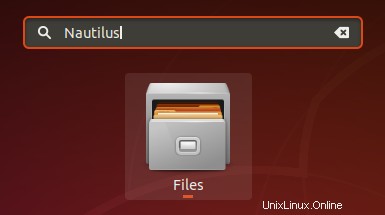
Manajer file di sistem Anda sekarang adalah Nautilus.
Membuka Folder sebagai Administrator
Mari kita anggap Anda perlu membuka folder yang memerlukan izin root. Anda dapat mengakses folder melalui pengelola file UI, klik kanan lalu pilih Buka sebagai Administrator dari menu.
Contoh:
Dalam contoh ini, kami ingin mengakses folder root dari Lokasi Lain. Karena folder ini memerlukan hak akses root, kami akan mengaksesnya sebagai berikut:
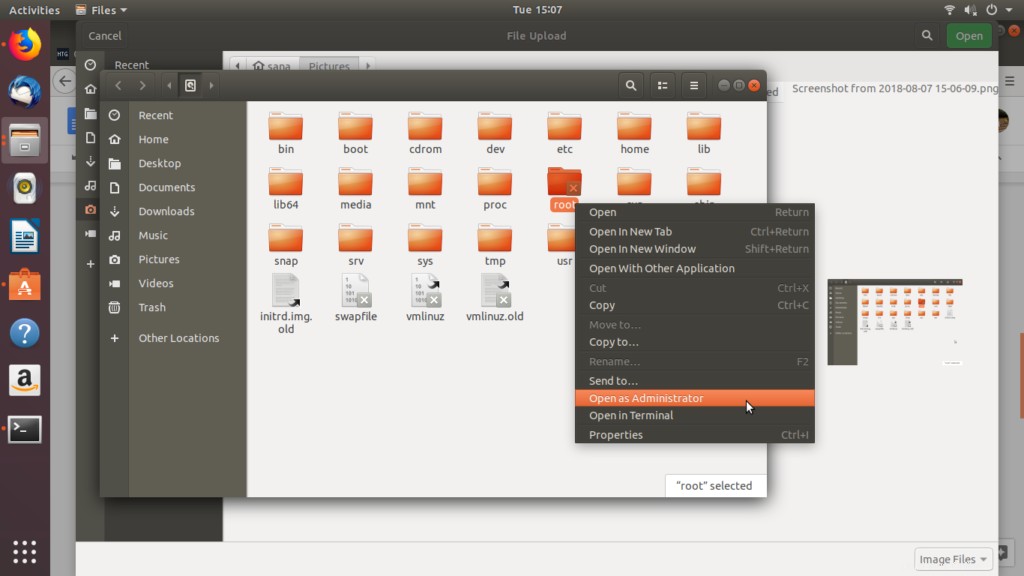
Anda akan diminta untuk memberikan informasi otentikasi, setelah itu Anda akan dapat mengakses konten folder.
Mengedit File sebagai Administrator
Jika Anda ingin mengedit file, katakanlah file konfigurasi sistem, yang memerlukan izin root, manajer file Nautilus memungkinkan Anda mengedit file itu sebagai administrator. Anda hanya perlu mengakses file tersebut, lalu klik kanan dan pilih Edit as Administrator dari menu.
Contoh:
Misalkan saya ingin mengedit file aman 'evm' yang terletak di /sys/kernel/security. Ketika saya membukanya melalui metode biasa, saya akan mendapatkan pesan berikut:
Solusinya adalah membuka file melalui Nautilus sebagai berikut:
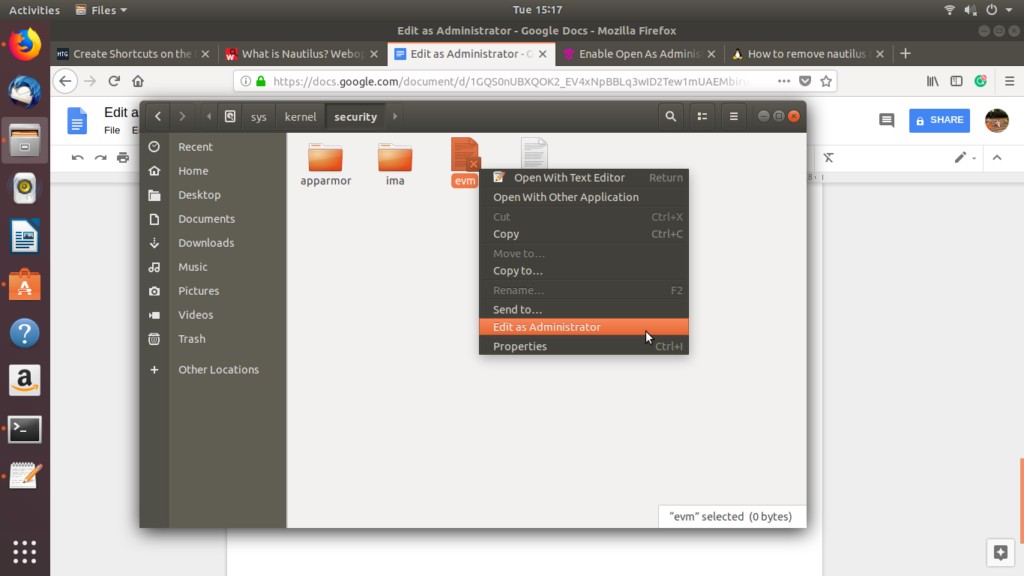
Setelah memberikan detail autentikasi, Anda akan dapat mengakses dan mengedit konten file.
Manajer file Nautilus yang Anda pelajari untuk diinstal dan digunakan melalui tutorial ini akan menyelamatkan Anda dari penggunaan terminal setiap kali Anda ingin mengakses dan mengedit konten file atau folder aman di sistem Ubuntu Anda.